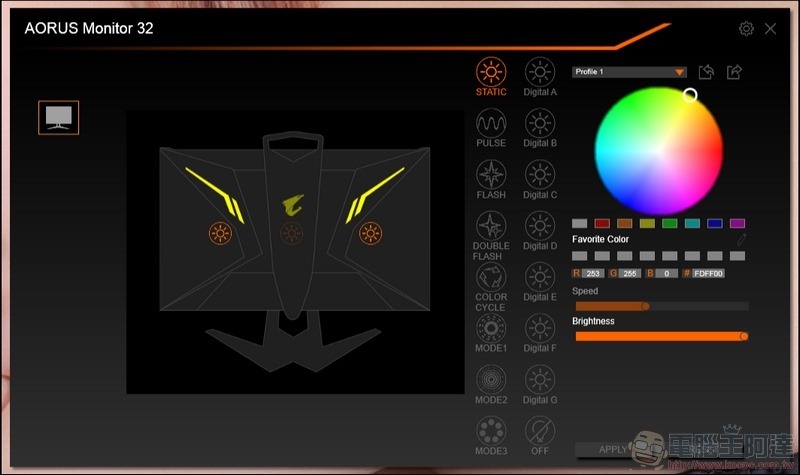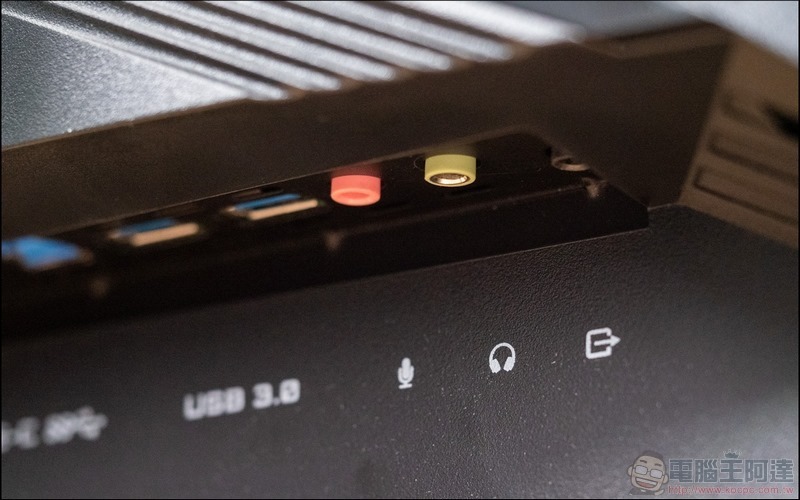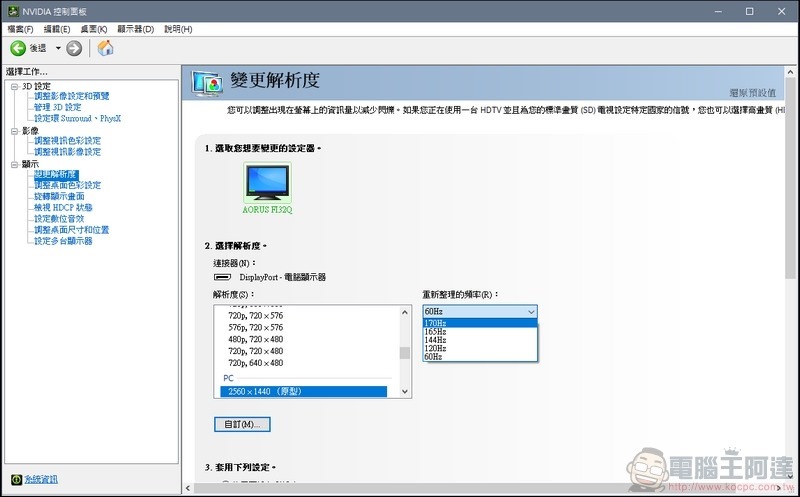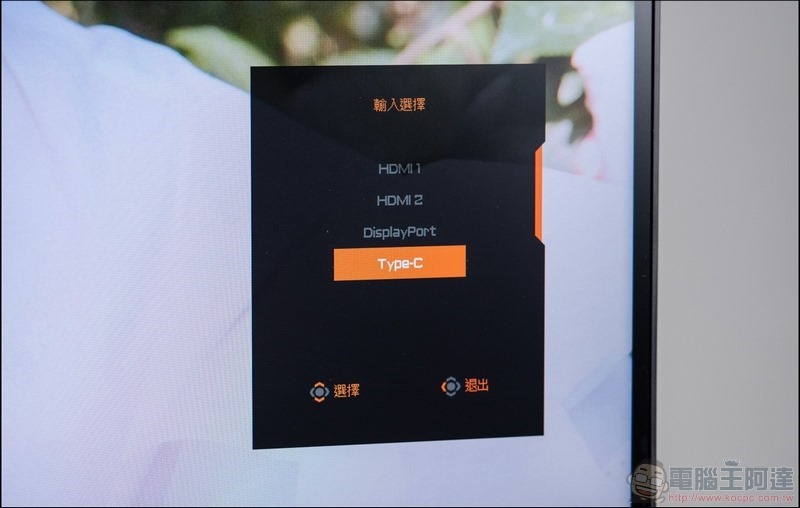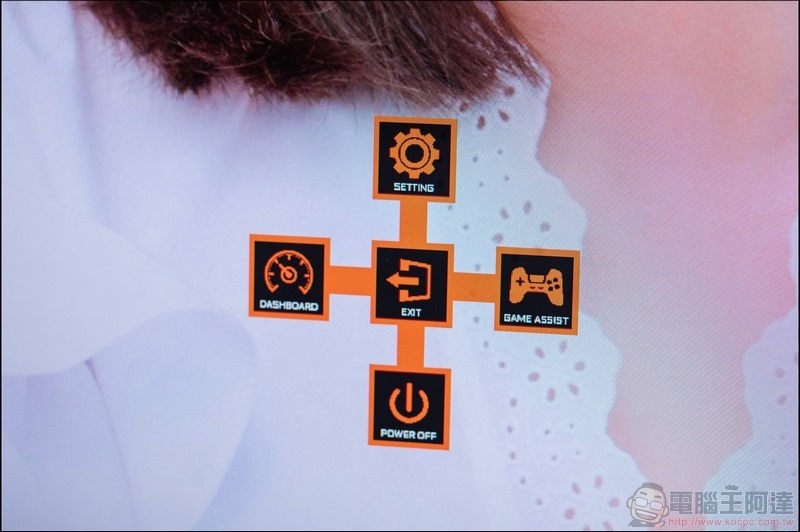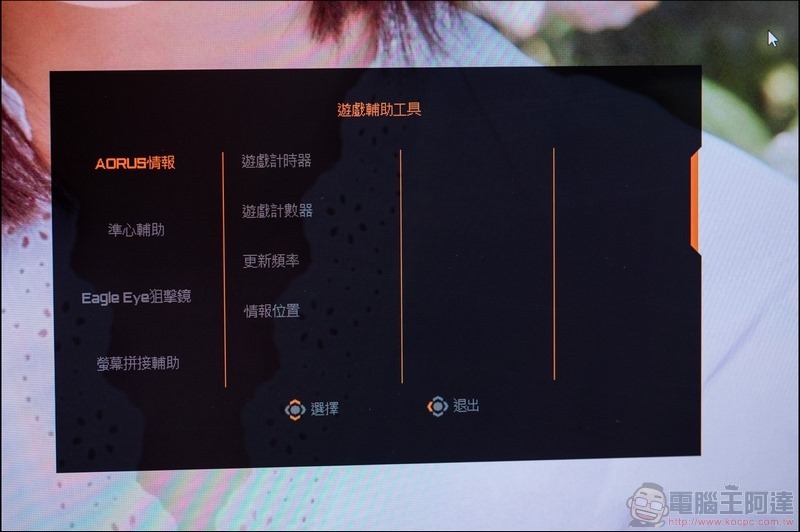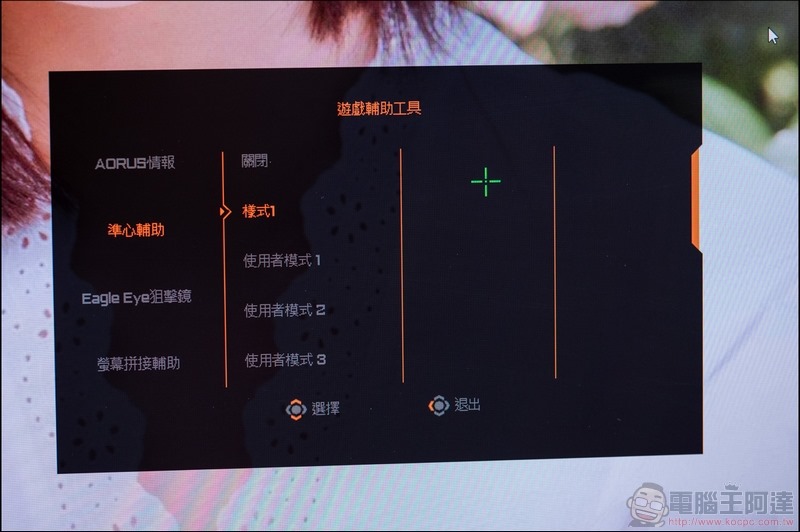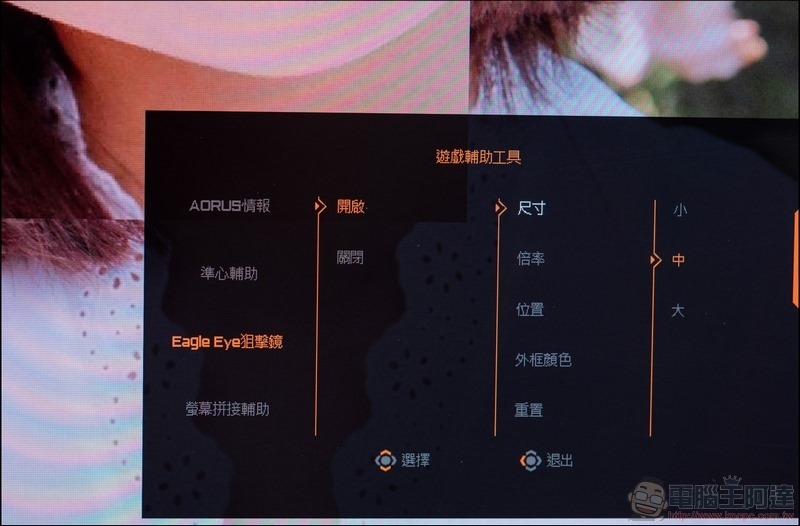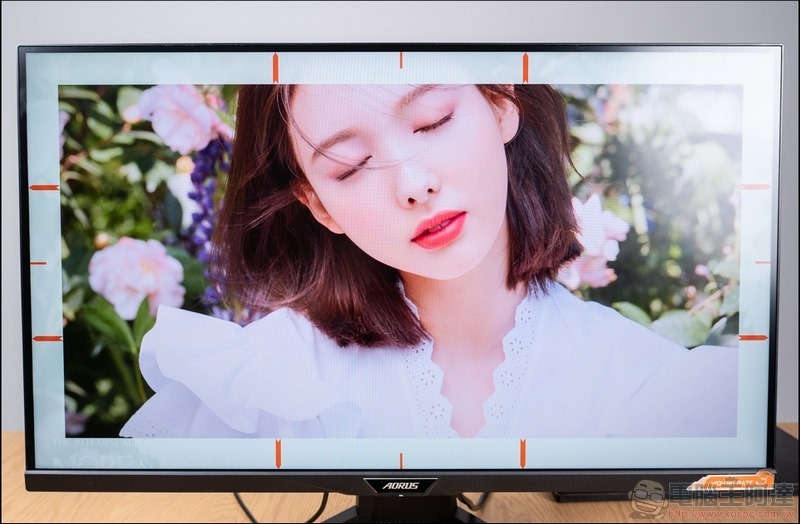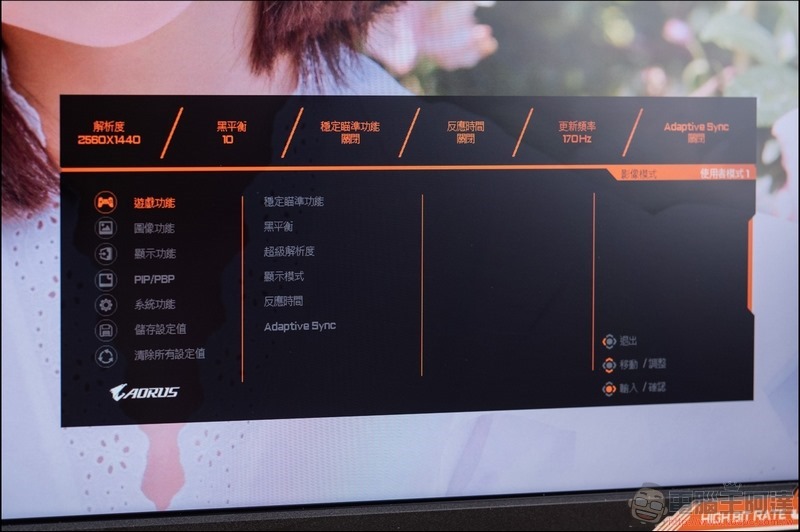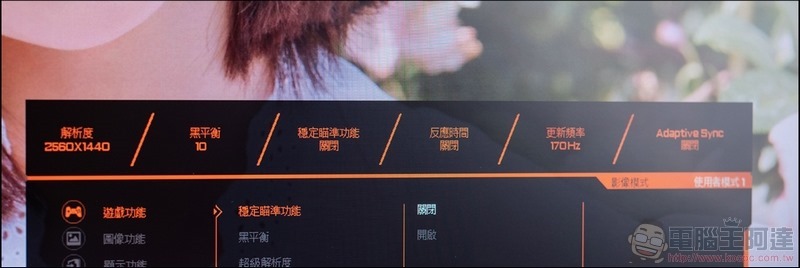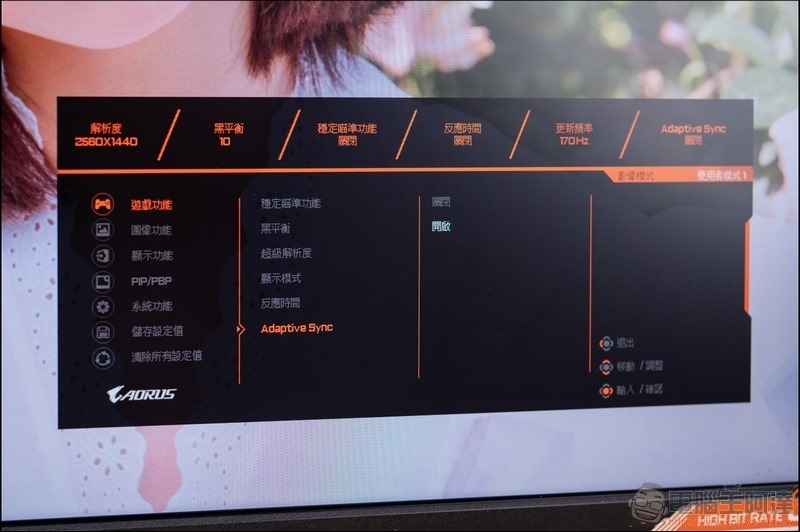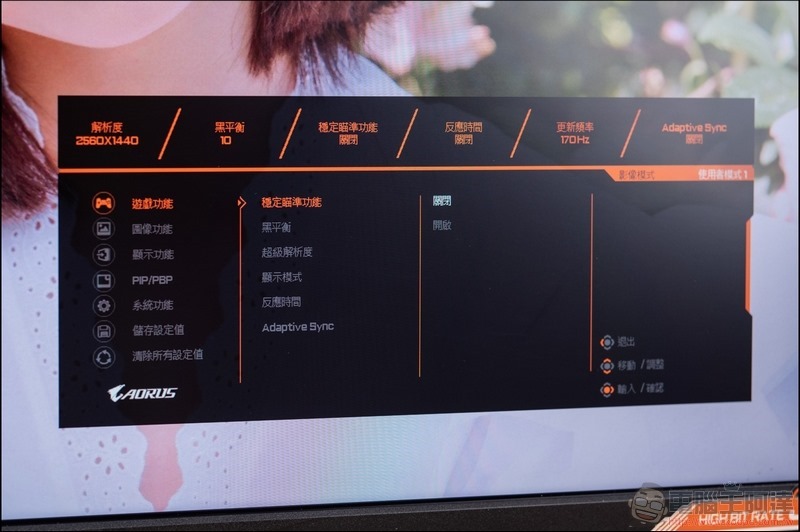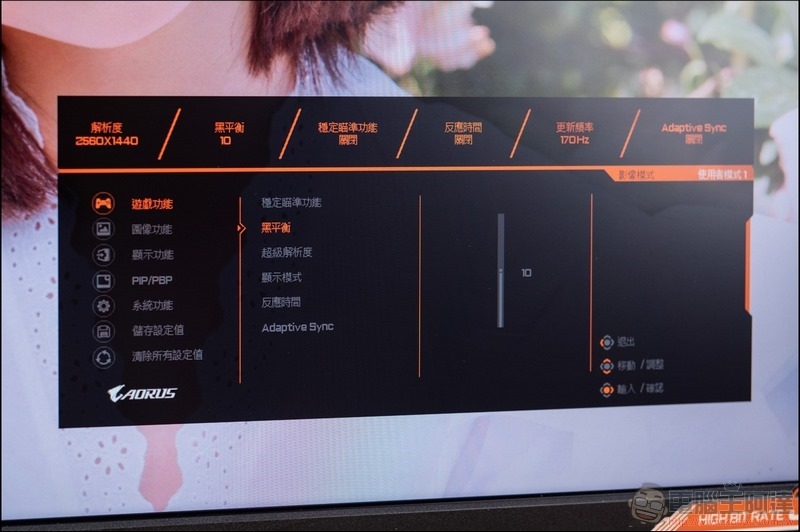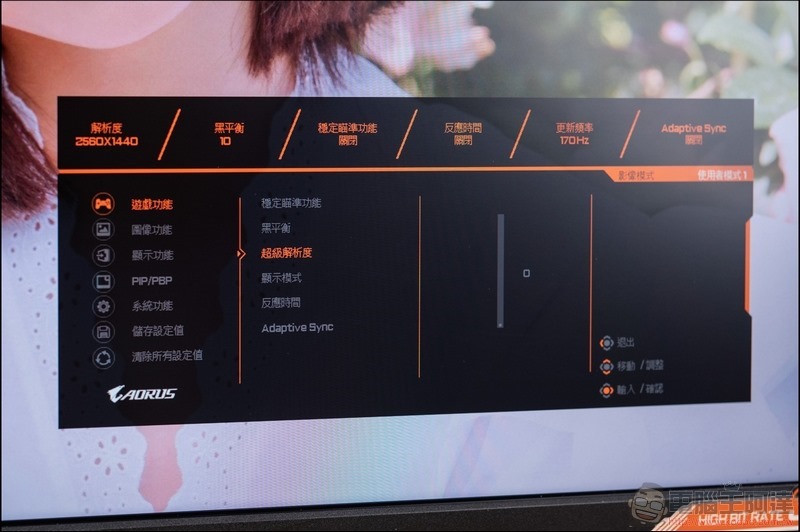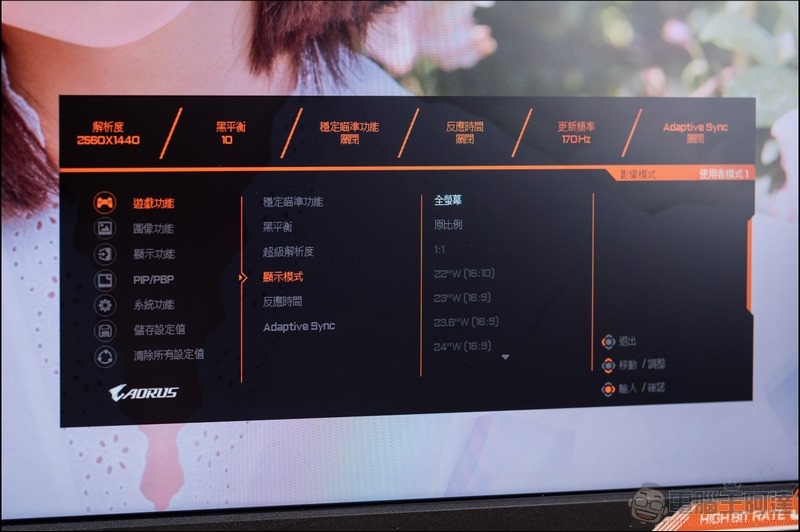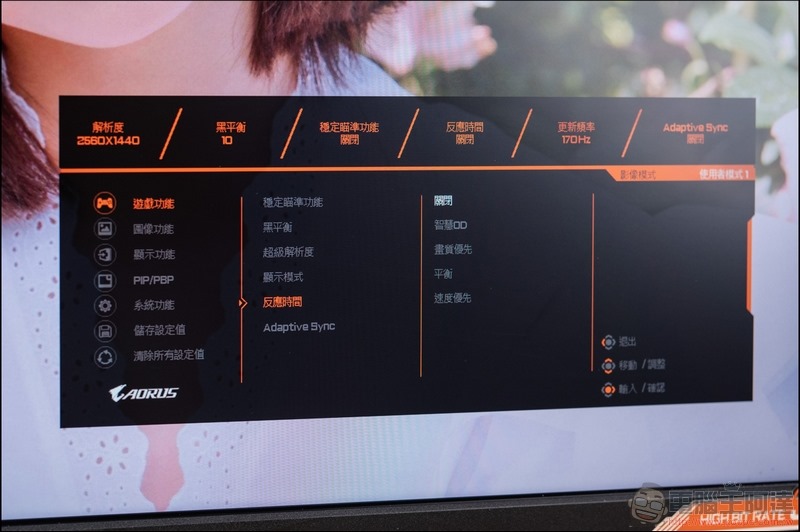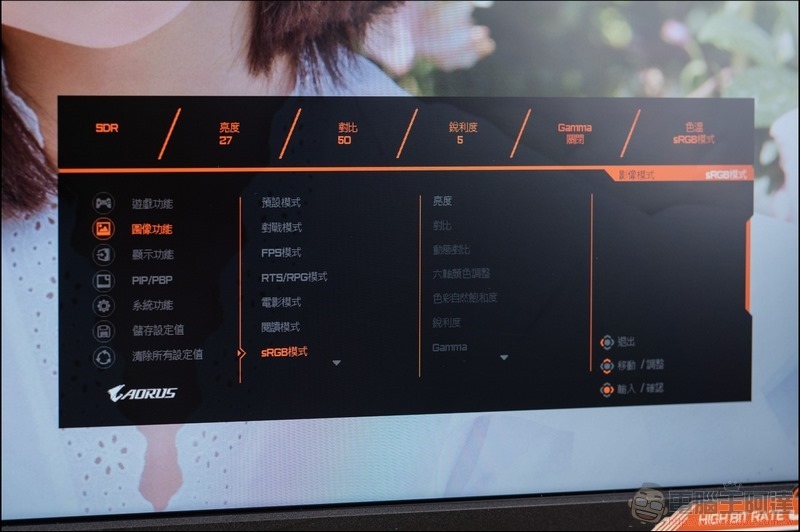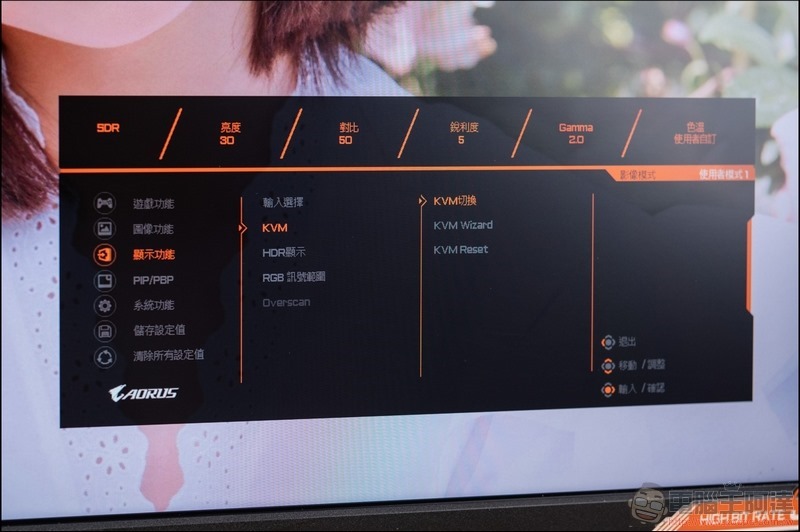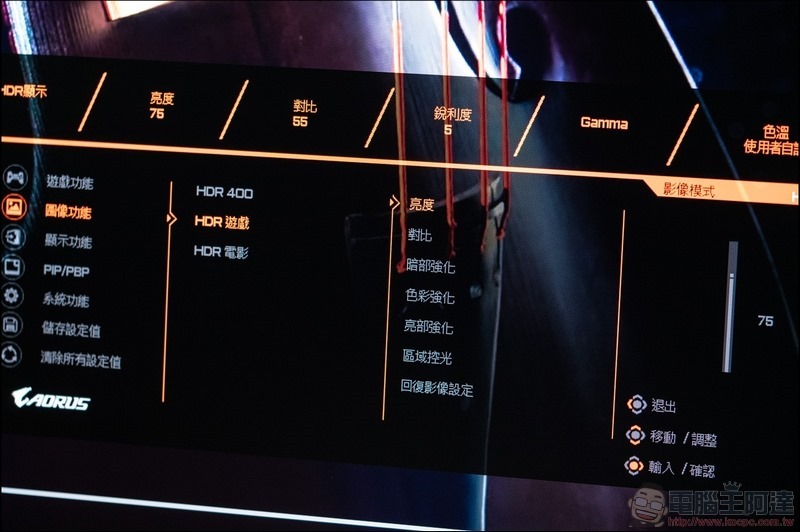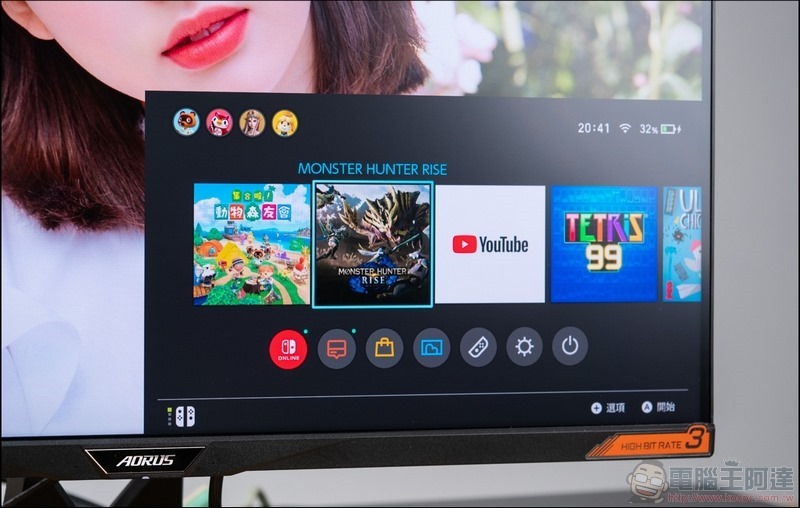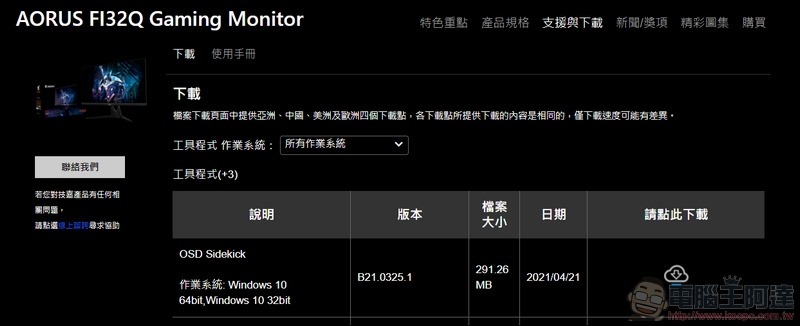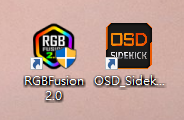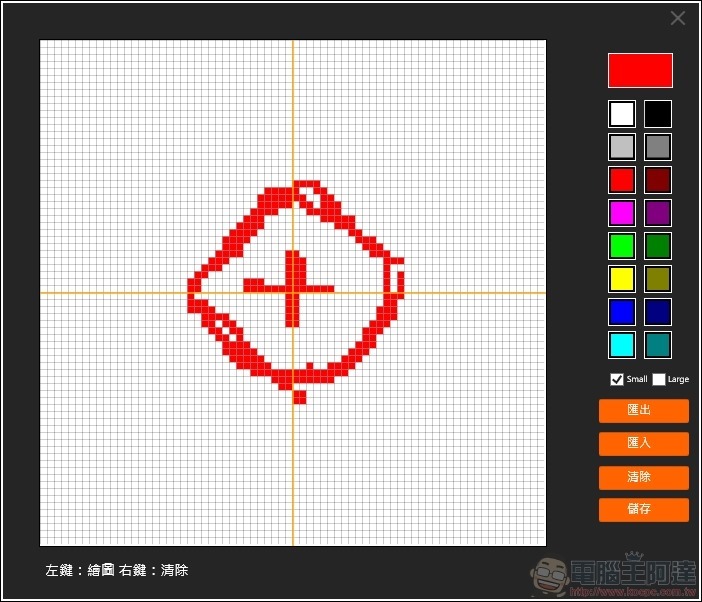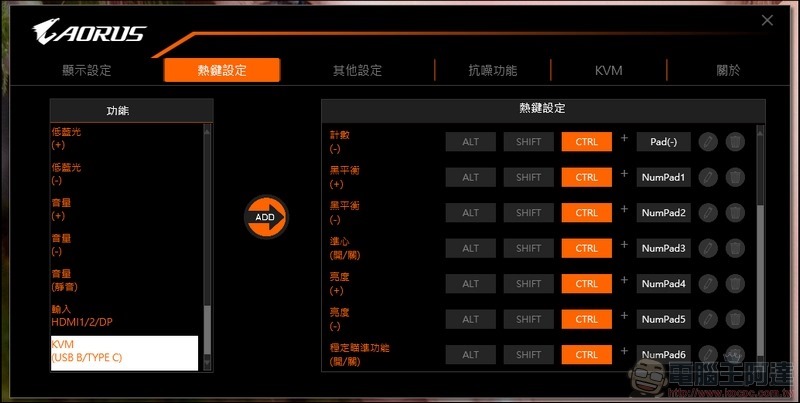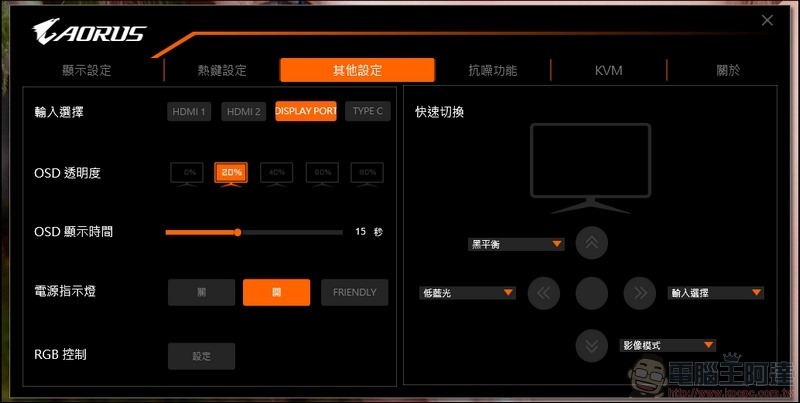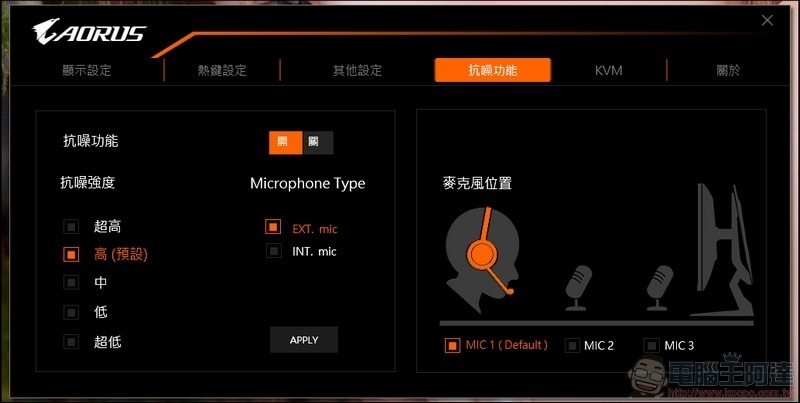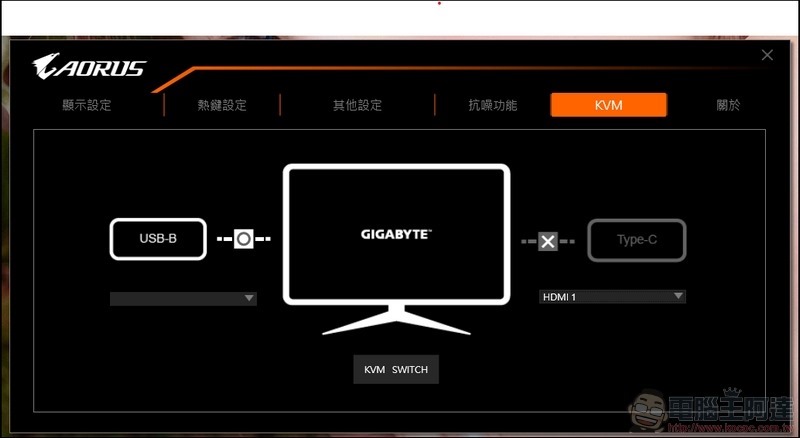為大家介紹 AORUS FI32Q Gaming Monitor 開箱,電競螢幕一直以來都跟高更新率螢幕畫上了等號,畢竟追求更高的畫面速度才能有更快的反應速度,往往就在那幾毫秒之間的差距下,我放的出技能而你慢了,那我基本贏面就大很多,但也正是為了追求更高的反應速度,因此電競螢幕在面板的選擇上就會被侷限,不管是用TN、VA或者是IPS,雖然都可以被稱得上是電競螢幕,但先天的反應時間還是有差,因此TN面板因為可以將反應時間壓在一毫秒以內,因此一直以來都是電競螢幕的首選,但TN面板也有著先天上的劣勢就是顏色與飽和度不佳,因此電競螢幕一直以來就只能有一好沒倆好的情況下,讓人選也不是不選也不是,還記得在10年前買了一台24吋的電競螢幕,雖然當時還只是追求120Hz,但色偏的問題讓小編到最後還是忍痛將其送給朋友當當文書機使用,非常的心痛阿!
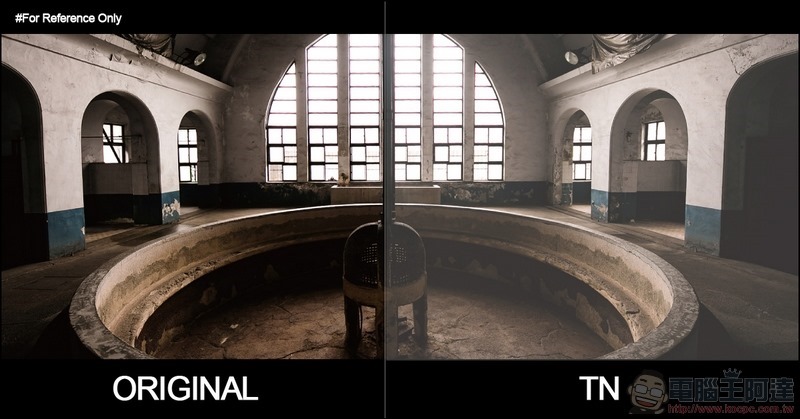
而近年來,終於在技術上有所突破,SS IPS的推出讓電競螢幕有著更好的選擇,SS IPS全名為Super Speed IPS高速液晶,SS IPS的出現終於讓玩家不在為了畫面色彩與反應速度無法兼得所煩惱,在IPS顏色的基礎上,透過更快速的液晶分子以及加壓使反應速度更快的同時,終於可以同時擁有了絕佳的畫面色彩與高速的反應時間,今天要開箱的這台AORUS FI32Q電競螢幕正式採用了SS IPS面板,在擁有高達170Hz更新率的同時,還同時擁有了IPS面板的高真實色彩,支援各種HDR格式並支持HLG技術,在聲音上更是採用了ESS SABRE 音效晶片,配合著電競玩家使用耳麥的概念,透過螢幕耳機輸出,讓玩家無論是在遊戲場景的震撼聲效或者是欣賞音樂的優質純淨,都能有無以倫比的聽覺享受,廢話不多說,我們趕緊來看看這台AORUS FI32Q Gaming Monitor。
AORUS FI32Q Gaming Monitor 開箱
首先大大的盒子外面,有著伴隨著AORUS吉祥物意象的設計,從技嘉發展電競品牌AORUS到現在,老鷹的意象也越來越霸氣。
內容物包含了AORUS FI32Q 螢幕、支架、底座,以及各式線材包含了:HDMI線、DP線、USB 3.0、Type C各一條,多國電源線三條。
AORUS FI32Q的安裝順序很簡單,首先拿起支架與螢幕透過卡榫的方式組合。
接著將底座透過一顆螺絲與支架部分做連結。
接著在支架的上方有著貼心的設計,可以直接將整台組裝好的螢幕提起來。
一個方便使用的螢幕,一定要具備可以隨心所欲地自由調整,很多螢幕的支架部分就是因為沒有自由調整的機制,才慢慢地被螢幕搖臂所取代,但 AORUS FI32Q 的支架採用了人體工學設計,所的白話點就是把螢幕搖臂的做法塞進了支架部分,因此無論是左看右看(-20°~+20°)、上看下看(-5°~+21°)、直的看還是橫著看都難不倒他,非常貼心的設計讓螢幕使用起來更為方便。
在支架的下方還另外開了一個開孔,讓線材可以透過這裡更為方便走線,看起來乾乾淨淨的非常舒服。
而在螢幕的背面,另外設計了三個RGB燈效空間,搭配著螢幕的線條讓整體感覺更為迷人,非常的帶有科技感。
並且三塊區域可以分別透過內建軟體 RGB Fusion 2.0 分別調整想要的效果,非常方便。
在接口部分,視訊相關的接口有兩個HDMI 2.0孔、一個DP 1.4孔以及一個Type-C孔(支援DisplayPort Alternate Mode)。
而在其他接口部分,則是包含了一個與電腦連接的USB 3.0孔、兩個USB 3.0孔、耳機孔、麥克風孔以及Line out 孔,沒錯,前面有提到的ESS SABRE 音效晶片就是要透過耳機孔才能啟動。
接著我們當然看到我們今天的主角 AORUS FI32Q 配備 31.5吋的大2K螢幕,最高解析度2560 x 1440,這樣的配置可以說是在正常使用距離下非常剛好的組合。而且官方還提供面板「首年全區保證無亮點」保證,讓您用的安心!
接上正確的線材以及孔位後,就可以在控制台開啟170Hz!注意,一定要是對的線材跟孔位,如果電腦顯卡輸出不支援那也沒用、線材用不對達不到170Hz的頻寬也是沒用,因此需要特別注意。
方便的選單調整
在螢幕的正下方,可以直接透過搖桿進行操控,操控方法主要分為按下進入的主選單以及直接前後左右操控的快捷選單。
快捷選單分別為,向前的黑平衡調整、向後的影像模式調整、向右的輸入源調整以及向左的音量調整,不過這都可以透過設定在放上自己習慣用的快捷選單。
按下後則可以進入螢幕選單,分別為關閉電源、設定、資訊面板以及遊戲輔助工具。
首先我們看到資訊面板,可以透過直接透過螢幕顯示電腦目前的狀況,無論是CPU或是GPU的溫度、頻率、使用率、轉速等等,如果是使用AORUS的滑鼠還可以直接透過螢幕查看目前DPI的設定為何,非常方便,資訊面板的位置也可以做調整,避免擋到螢幕視角。
接著我們看到遊戲輔助工具,AORUS生為電競魂,當然連螢幕都必須注入電競的小幫手,首先看到情報部分,裡面除了有遊戲計時器、計數器以外,連螢幕的更新頻率都有,不過值得注意的是這裡的螢幕更新頻率指的是螢幕當前設定的頻率,而非遊戲當下頻率,因此實用性來說就比較沒那麼重要。
接著是準心瞄準,雖說這是有點作弊的工具,但俗話說的好:工欲善其事必先利其器,你都已經買了電競螢幕也附上了准心瞄準功能了,不用他也說不過去是吧(誤),因此用不用就看個人,真的要比賽就別用了,但平常自己玩得開心,就開一下也非常方便,不用每次都要開鏡也能快速瞄準。
還有一個遊戲輔助功能是Eagle Eye狙擊鏡,顧名思義就是物理上的將中間位置放大,開啟後還可以調整要放大的大小、倍率、調整位置以及外框線,雖然是不錯用,但因為開關需要切換,怎樣都是要多一個動作因而慢了一點,而且中間區域沒有被放大的部分就完全看不到,因此使用上就看個人習慣囉。
最後一個其實比較不算是遊戲小工具的螢幕拼接輔助,AORUS FI32Q因為前面有提到人體工學的設計,因此在調整上非常方便,因此無論是兩台或是三台的拼接延伸螢幕上,調整起來都非常便利,正因為有這樣的優異機體,乾脆就做了個螢幕拼接輔助,使得在多台拼接上有著非常好用的對位功能,在拼接螢幕上更為便利。
最後則是來到設定區域,在這裡主要就是調整螢幕的基本功能,主要有遊戲功能、圖像功能、顯示功能、PIP/PBP(分割顯示、子母畫面)、系統功能以及儲存與還原。
在設定區域的最上方有目前螢幕的設定模式,因此可以非常直覺地看到你想要調整的內容。
遊戲功能主要是設定,穩定瞄準、黑平衡、超級解析度、顯示模式、反應時間以及Adaptive Sync。
穩定瞄準功能主要是讓你在遊戲的時候透過補幀的方式,讓你在快速移動或是甩槍的同時,可以更準確的定向敵人的位置並且射擊,這點就無非物理外掛的嫌疑,單純只是讓遊戲更為順暢,因此可以安心開啟,不過因為是補幀,所以開啟後畫面會稍暗。
黑平衡簡單說就是你自己定義你的黑,取決於你自己對於畫面的適應性。
超級解析度,顧名思義是讓畫面更精細,但螢幕的最高解析度是不變的情況下,其實就是在畫面銳化上更為加強,讓你看畫面的邊邊角角更為精細。
顯示模式是可以改變你畫面的長寬比,但相信有那麼大的畫面,應該是不用刻意去縮小螢幕邊緣。
反應時間的部分,則是可以透過切換的方式來選擇想要的模式,畢竟小編前面有提到,反應時間的提升是透過加壓的方式讓反應速度往上提升,因此在不使用的時候可以將其關閉,讓螢幕可以使用的更為長久。
最後則是Adaptive Sync,相容於兩大陣營的顯卡,因此在顯卡支援能開啟的情況下,可以將其開啟減少畫面的撕裂狀況,玩起遊戲更為舒服。
看完了遊戲功能,我們接著來看看圖像功能,簡單說就是可以調整畫面的顏色,除了AORUS FI32Q 內建的各種模式外,另外提供了三組使用者選單讓玩家做設定,至於要怎麼調整到最佳畫面,相信每個人都有自己的答案。
顯示功能的部分,則是可以調整輸入源、KVM、HDR開啟以及RGB範圍,主要提一下KVM的切換,這個功能簡單說就是將滑鼠鍵盤接到螢幕上的USB孔,因為前面有提到有一條USB 3.0的線用來連接電腦與螢幕,因此可以直接把滑鼠鍵盤接到螢幕上給電腦使用,但又有另外一條USB Type-C的線,因此可以透過這條Type-C接到另一台電腦、手機等等,可以支援Type-C with DisplayPort Alternate Mode的都可以使用KVM做切換,達到不需要做拔插設備就能夠共用螢幕、鍵盤、滑鼠,非常便利。
而在HDR的部分,在輸入源切換到了HDR模式以後,就可以針對HDR的畫面進行優化,相比其他電競螢幕在HDR的設定上,FI32Q提供了更多細節的調整機制,無論是在HDR遊戲或是HDR電影之間,可以設定個人喜好的選項並做快速切換,無論是在使用上或是畫面上來說,都有著更大的優勢。
最後則是PIP/PBP(分割顯示、子母畫面),顧名思義就是兩台訊號源同時在螢幕上顯示,只是方式不同,可以選擇PIP子母畫面或者是PBP分割畫面,對於有需求的玩家們就會非常有用。
OSD Sidekick 軟體介紹
軟體的部分主要是搭配OSD Sidekick這套軟體使用,簡單說就是把控制選單透過軟體直接控制,就無需再透過搖桿操控,省去了非常多時間,軟體可以直接在AORUS的官網下載。
安裝完畢後同時也會安裝前面有提到的RGB Fusion,同樣可以直接用軟體控制螢幕背後的RGB燈效,非常方便。
打開OSD Sidekick前,記得先將前面提到USB 3.0那條線,連接螢幕與電腦,這樣才能讓電腦端抓取到OSD的設定,進行後續動作。
在OSD Sidekick首頁是顯示設定,主要就是整合了前面提到的圖像功能以及遊戲輔助工具,可以直接在這裡調整相關的設定。
值得一提的是準心的部分,他還有提供三個自定義的選項,讓玩家可以自己畫上喜歡的圖標當成瞄準點。
在熱鍵的部分則是可以將常用的功能直接設成快捷鍵,尤其是開關準心、開關狙擊鏡等等功能,這樣就可以實現在遊戲中快速開關,使用上變得非常方便。
其他設定部分則是可以進行輸入源的切換、OSD的相關設定、更改快速切換的選項等等。
抗噪功能這次更是搭載了全新ANC 2.0技術,搭配在螢幕下方的隱藏式麥克風,即使是在沒有外接麥克風的情況下,同樣可以享有優異的語音通話品質,也可以透過抗噪強度的調整來達到符合自身環境的效果,小編在測試過程中還刻意在電風扇前實測抗噪強度超高的能力,效果超乎想像,即使是在電風扇前也能達到非常完美的通話品質。
最後則是KVM的切換,可以直接透過軟體進行切換實在是非常的便利。
總結
其實螢幕的技術發展到現在,尤其是電競螢幕這塊,基本功能都做得非常完善,雖然有些廠商一直在追求更高的更新率,但其實高更新率的迷思,應該是針對自己的需求做調整,一定是夠用就好,夠誰用? 當然是夠自己的眼睛能夠看到的範圍使用,畢竟不是人人的眼睛都跟電競選手一樣能夠反應如此快速,因此在追求高更新率的同時,誰能夠把其他友善使用的功能做到最好,那就是一款好的電競螢幕,畢竟你不是用電競螢幕就會一直在打電動,而今天介紹的這款 AORUS FI32Q Gaming Monitor,就是一款無論是玩遊戲或者是一般使用上,都有著非常好表現的螢幕。
玩遊戲有高更新率、好用的遊戲輔助工具、快速開關的快捷鍵等等,但電影卻有著HDR可細調的優勢、六軸可自定義調整的色彩範圍、優異的音效表現,一般工作上則是有著2560 x 1440的大型工作區域、快速切換的KVM / PIP / PBP、人體工學設定可以輕鬆調整方向等等,可以在各個面向都顧慮到的電競螢幕就是一款優異的電競螢幕,推薦給大家!